La mayoría de los académicos, empresarios, ejecutivos, líderes de equipos, organizadores y otros confían en las diapositivas de las presentaciones para comunicarse. No es de extrañar que el 70 por ciento de ellos consideren que las habilidades de presentación son críticas para el éxito de su carrera. La gente a menudo sufre el dilema de elegir la aplicación correcta – Google Slides o Microsoft PowerPoint?
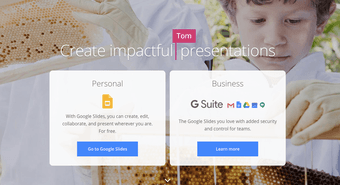
Pero, ¿qué software ayudará a que su presentación aparezca? Bueno, la respuesta depende de factores como:
- Usted ya utiliza un software conocido.
- Lo necesitas para la colaboración en equipo.
- Ampliación de las características con complementos y extensiones.
Y hay muchos factores de este tipo que entran en juego. Tanto si planea utilizarlo internamente como si presenta los materiales al cliente, el uso influye mucho en la elección.
Tabla de contenidos [mostrar]
Si la popularidad influye en su elección

Cuando la mayoría de la gente piensa en usar una herramienta de presentación, probablemente piensa en Microsoft PowerPoint de forma predeterminada.
Y eso es bastante obvio y tiene sentido, ya que PowerPoint existe desde hace más de tres décadas. Mientras tanto, Google Slides sólo existe desde hace una década. Sin embargo, acumula usuarios de manera constante.
Hay algunas razones aparentes por las que la gente usa el nombre de PowerPoint junto con las presentaciones.
- Es la única herramienta de presentación que han usado.
- PowerPoint viene con el paquete de MS Office con las otras aplicaciones.
- Ampliamente soportado y utilizado.

Los usuarios de Google Slides podrían argumentar que les encanta la herramienta porque está disponible en la nube. Pero PowerPoint se ha puesto de moda de repente con la era de Internet. Puedes utilizar PowerPoint online, guardar en OneDrive y colaborar en tiempo real. Por supuesto, tener la suscripción a Office 365 lo hace más fácil.
Así que parece que la competencia se está volviendo más dura. En medio de esta batalla por las diapositivas, es difícil elegir la aplicación adecuada para su uso. ¿El dominio de PowerPoint significa que es mejor?
Tenemos la respuesta que puede estar buscando. Siga leyendo.
Plantillas e interfaz de usuario

Google Slides y PowerPoint tienen una interfaz similar. No te sentirás completamente perdido al pasar de un software de presentación a otro. Sin embargo, tienen plantillas únicas. Para ambas herramientas de presentación, tendrás que acceder a tus respectivas cuentas.
En el caso de Google Slides, accede a tu cuenta de Google. Y para PowerPoint, tienes dos opciones. Puedes acceder a tu cuenta online de Microsoft o utilizar Microsoft Office sin conexión para acceder a PowerPoint.
Cuando inicie sesión en PowerPoint en línea, lo que encontrará será parecido a la imagen que aparece a continuación.

A primera vista, se podría pensar que Google Slides no tiene tantas plantillas. Pero esa suposición solo se mantiene hasta que se hace clic en las flechas divergentes. Mira la imagen de abajo.
Estas plantillas también se llaman Google Slides Themes.
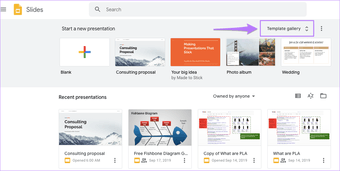
Lienzo de diseño de presentación
El lienzo de diseño del documento de presentación tanto para PowerPoint como para Google Slides es prácticamente el mismo. Por lo tanto, si estás acostumbrado a PowerPoint y quieres utilizar Google Slides, apenas te sentirás fuera de lugar en él.
 Echa un vistazo al lienzo de diseño de PowerPoint a continuación.
Echa un vistazo al lienzo de diseño de PowerPoint a continuación.
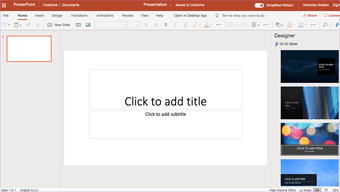
PowerPoint Online le permite cambiar entre las cintas clásicas y las simplificadas. He aquí como se ve la clásica interfaz de la Cinta – pintoresca y concisa.

Y aquí está la cinta simplificada, que parece bastante ocupada.

Agregar nuevas diapositivas
Si quiere agregar nuevas diapositivas de presentación a su documento, puede hacerlo con bastante facilidad. Para ambas herramientas, vaya a la parte superior izquierda de su pantalla, haga clic en «Nueva diapositiva» para añadir una nueva diapositiva a su presentación.
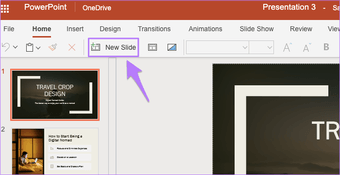
Así es como se agregan nuevas diapositivas a PowerPoint.
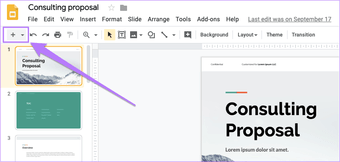
Haga clic en el «+» y luego elija un nuevo lienzo para usar.
Presentación en línea
Google Slides y PowerPoint te permiten diseñar y presentar tus diapositivas al instante. No descargarás ni exportarás ningún documento.
Cómo funciona la presentación en línea en Google Slides
En la plataforma de Google Slides, puede encontrar la opción de Presentación en línea haciendo clic en el botón Presente.
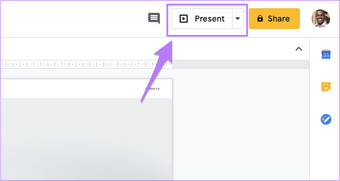
Esa acción abre instantáneamente las diapositivas a pantalla completa, y luego puedes empezar a presentarlas. Pero la presentación instantánea no es tu única opción. También tienes un par de opciones de personalización.
Puede presentar a una audiencia conectada, realizar sesiones de preguntas y respuestas, y aún así acceder a las notas de los oradores.
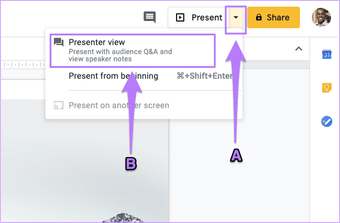
Esta opción es excelente para seminarios web y otras configuraciones de presentación conectadas. Puede acceder a esta opción haciendo clic en la flecha del botón Presente. Y luego haga clic en Vista del Presentador para acceder a esta función. Esta característica es probablemente una de las cosas que hace que Google Slides se destaque.
La vista de presentación de Google Slides te permite hacer un montón de cosas, lo que incluye hacer una presentación rápidamente e incluso administrarla de forma inteligente. Configura, pausa y administra el temporizador de presentación.
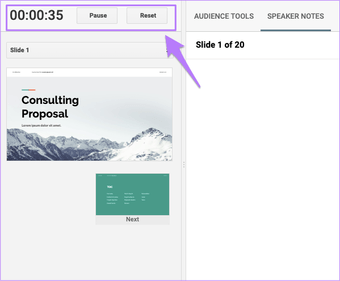
Muévase entre las diapositivas con suavidad. Puede ver sus diapositivas anteriores, las siguientes o saltar a diapositivas específicas desde su menú desplegable.
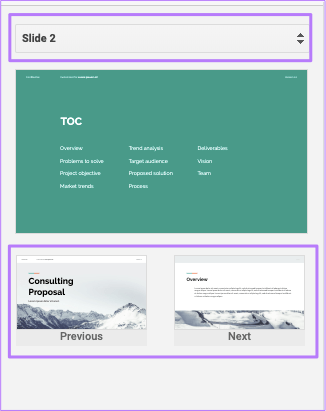
Para las presentaciones en vivo, puede interactuar con su audiencia en tiempo real. Así que puede organizar sesiones de preguntas y respuestas, encuestas y otras acciones de participación de la audiencia.
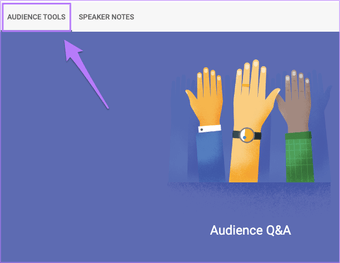
La función Vista del Presentador también le permite guardar las notas del orador.
Cómo funciona la presentación en línea en PowerPoint
El diseño de PowerPoint no está en la web. Por lo tanto, sus capacidades de presentación en línea son débiles.
Pero la herramienta compensa esta debilidad de otras maneras, como ofreciendo la función de Subtítulos. Por lo tanto, puede hablar a una audiencia mixta sin mucha preocupación.
Pero esta no es una característica que yo exploraría. Prefiero no subcontratar las interpretaciones de idiomas a un software. Pueden ser incorrectas o fuera de contexto. Aunque Google Slides está disponible en 65 idiomas, no puedes subtitular tus documentos automáticamente.
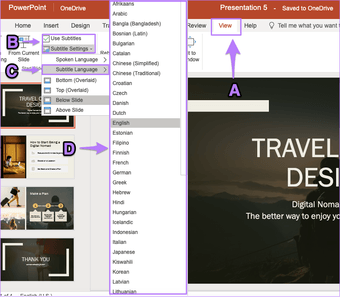
Para utilizar la función de subtítulos en PowerPoint en línea, asegúrese de estar en la cinta clásica, no en la cinta simplificada.
En PowerPoint, puede acceder a la función «Reproducir desde el principio» o «Reproducir desde la diapositiva actual» justo en la barra de navegación superior de la herramienta. Esta característica es consistente para PowerPoint en todas las plataformas.
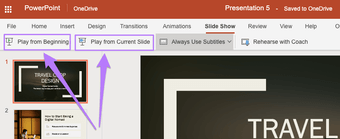
Comportamiento a través de las plataformas
Google Slides funciona en la web pero también te permite trabajar en modo sin conexión. Sólo asegúrate de cambiar al modo sin conexión antes de desconectarte.
También puede utilizar esta herramienta de Google en la plataforma iOS, pero no en Mac. No obstante, puedes descargar tu presentación en formato Microsoft PowerPoint si tienes el paquete Office de Microsoft en tu Mac.
En resumen, Google Slides funciona en la Web, en Android, en iOS, en PC y en Mac. Todas las funciones de Slides son uniformes en todas las plataformas.
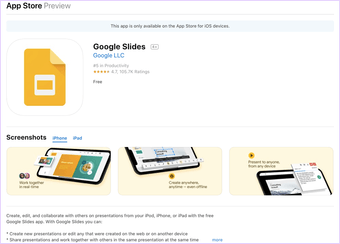
Microsoft PowerPoint funciona de manera diferente. Sólo la versión para PC de Windows tiene las capacidades completas de PowerPoint. No encontrarás algunas funciones de PowerPoint en sus versiones para Mac, Web, móvil, Android o iOS.
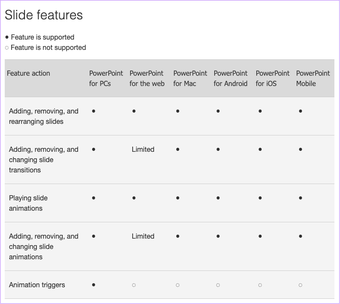
Puede evaluar todas las características basadas en la plataforma de PowerPoint en el sitio web de Microsoft. A continuación se presentan algunas de las características específicas que cubren:
- Audio
- Inserción de objetos
- Video
- Formato de texto
- Presentación de diapositivas
PowerPoint Online es gratuito, por lo que puede evaluar rápidamente sus características y decidir si es mejor seguir con él. O compre la versión para PC.
Exportación de su documento de presentación
Además de ser 100% gratuito, Google Slides se descarga en PC y Mac. Aunque necesitarás PowerPoint para Mac.
Pero incluso puede boicotear a PowerPoint descargando sus diapositivas en formato PDF. Un lector de PDF como Adobe hará el truco.
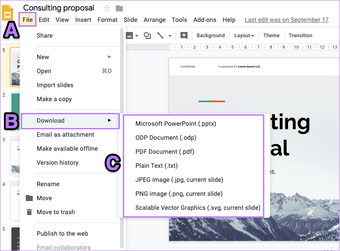
Puede acceder a todas las opciones de descarga de Google Slides haciendo clic en Archivo> Descarga> [C].
En la web de PowerPoint, puedes exportar tu presentación casi como lo harías en Google Slides.
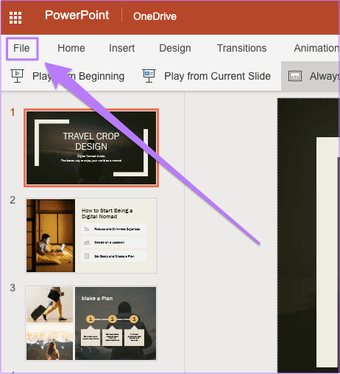
Ir a Archivo> Descargar como> elegir entre las opciones disponibles en B.
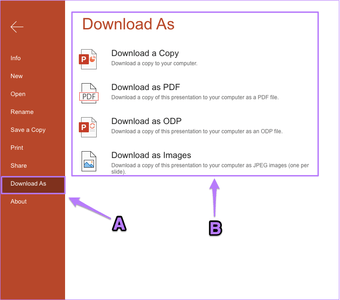
Batalla de las Hojas de Cálculo
Estas dos herramientas de presentación tienen sus puntos fuertes y sus puntos débiles. Las contrapartes en línea de ambas herramientas son de uso libre. Por lo tanto, todo se reduce a su conveniencia y requerimientos. Dicho esto, Google Slides tiene tres puntos críticos de los que carece PowerPoint.
- Una experiencia uniforme en todas las plataformas
- Curva de aprendizaje casi nula
- Libre de usar en todas las plataformas
Me encanta la previsibilidad. Quiero tener la misma experiencia independientemente de las plataformas que utilice. Así que no quiero diseñar mis diapositivas en mi PC sólo para terminar teniendo dificultades para usarlas en la nube.
Y por esta razón, declararía a Google Slides el ganador.